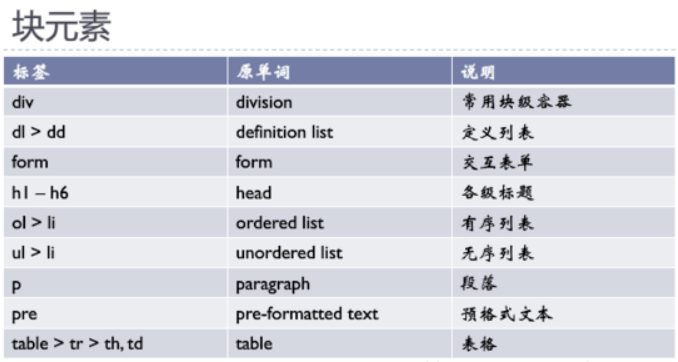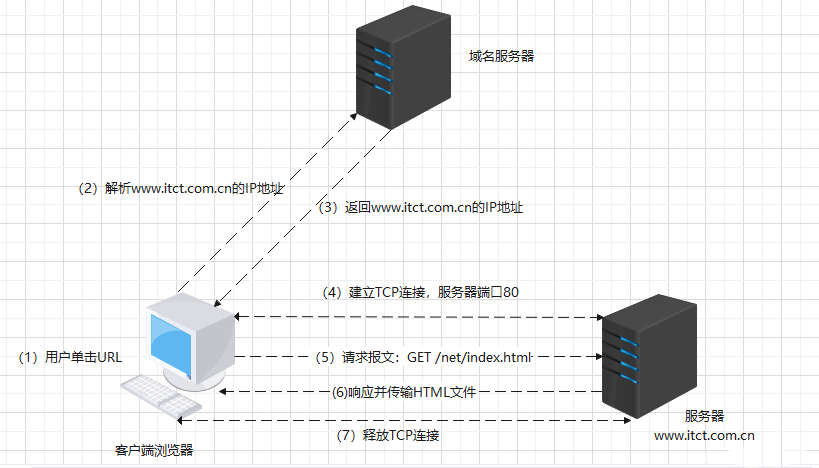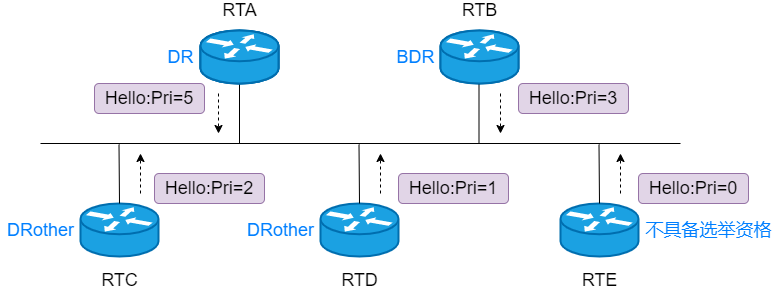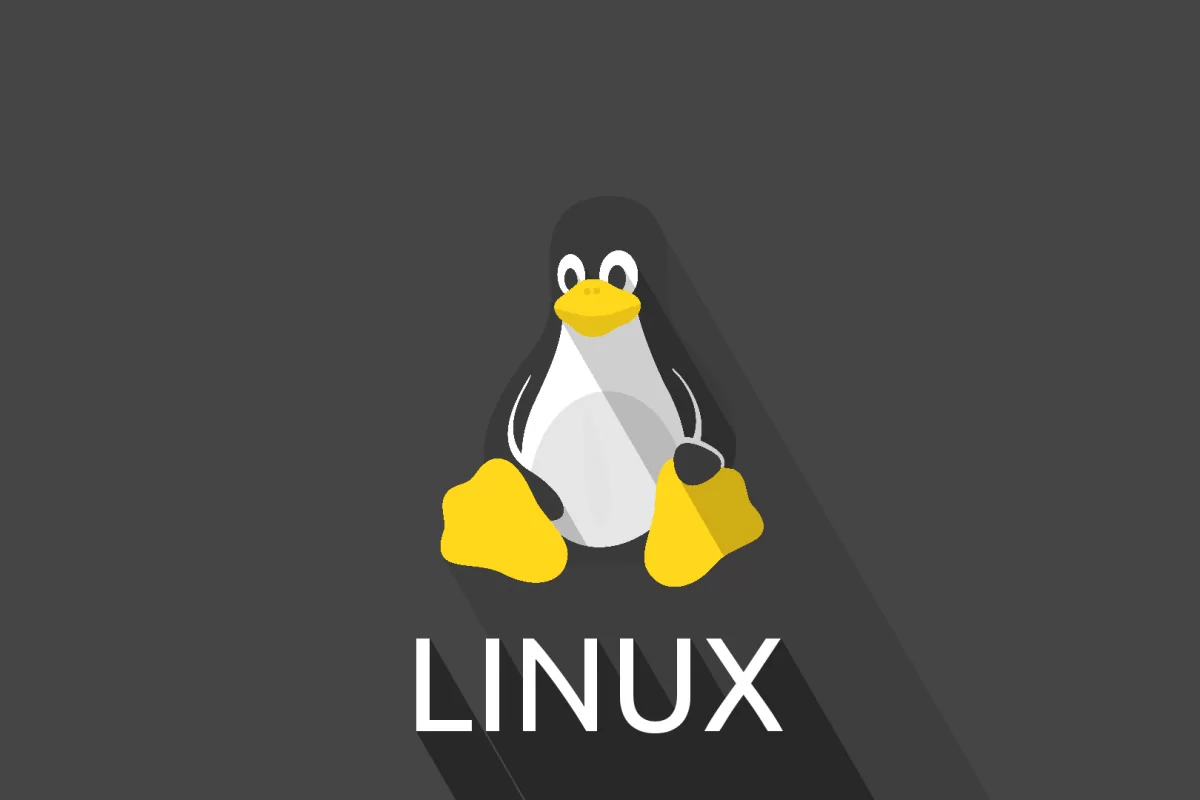在我们处理大量数据和进行系统管理任务时,了解文件和目录的大小是必不可少的。
在Linux中,有一个强大的命令可以帮助我们实现这一目标:du命令。
它是磁盘使用情况(disk usage)的缩写,用于估计和跟踪文件和目录的大小。
下面,我们将详细解析这个命令及其各种参数的使用方法。
![详细探索Linux中的du命令详解:一个全面指南 图片[1]-详细探索Linux中的du命令详解:一个全面指南-不念博客](https://www.bunian.cn/wp-content/uploads/2023/05/QQ截图20230513224949.png)
1. 基本用法
du命令的基本用法非常简单。只需在命令行中输入du,然后跟上你想要检查的文件或目录的路径。例如:
du /home/user这将会显示出/home/user目录下所有文件和子目录的大小。
2. 显示总计大小
如果你只想查看总计的大小,你可以使用-s参数,它将只显示总计的大小,例如:
du -s /home/user3. 以易读的方式显示大小
默认情况下,du命令会以KB为单位显示大小。但是,如果你想要一个更易读的输出,可以使用-h参数,这将会根据大小自动选择合适的单位(如KB,MB,GB等),例如:
du -sh /home/user
4. 显示各级目录和文件的大小
如果你想查看各级目录和文件的大小,可以使用-a参数。这将显示出所有文件和目录的大小,例如:
du -a /home/user
5. 显示最深层次的目录和文件大小
如果你只关心最深层次的目录和文件的大小,你可以使用--max-depth参数,例如:
du --max-depth=1 /home/user
上述命令只会显示/home/user目录下一级的文件和目录的大小。
总的来说,Linux的du命令是一个非常强大的工具,可以帮助我们了解和管理我们的文件系统。
通过合理使用它的各种参数,我们可以方便地获取我们需要的信息,使我们的工作更加高效。
© 版权声明
本站文章由不念博客原创,未经允许严禁转载!
THE END